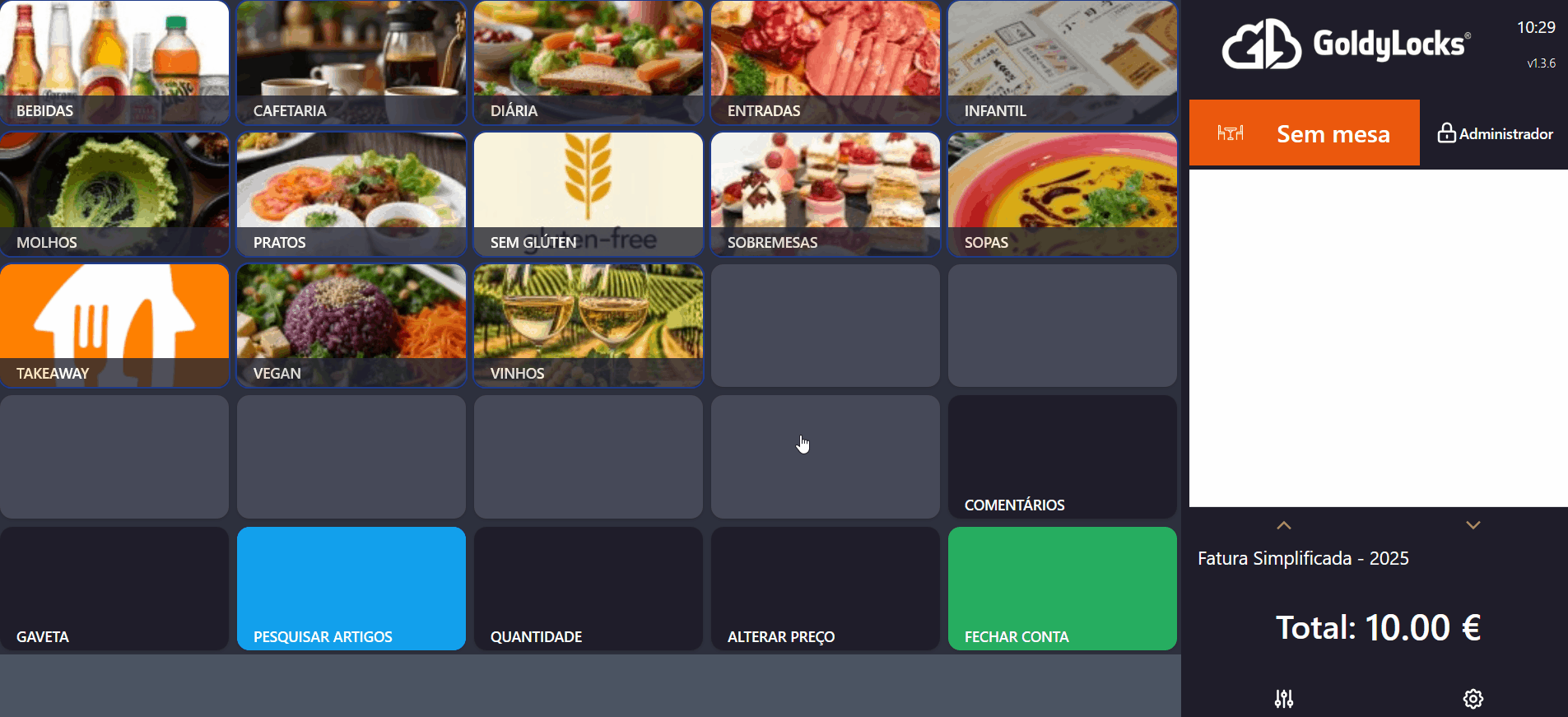Opções de artigos
No POS, é possível alterar preço, quantidade e desconto dos artigos, todos seguindo o mesmo processo. A seguir, veremos como fazer essas alterações.
Quantidade
Alterar a quantidade do artigo no POS pode ser muito prático, especialmente para grandes volumes. Isso facilita a inserção rápida e eficiente. Por padrão, o botão das "Equipamentos" não está visível no POS. Para ativá-lo, terá de aceder a Edição de página e no parâmetro Função: escolha a opção "Quantidade"
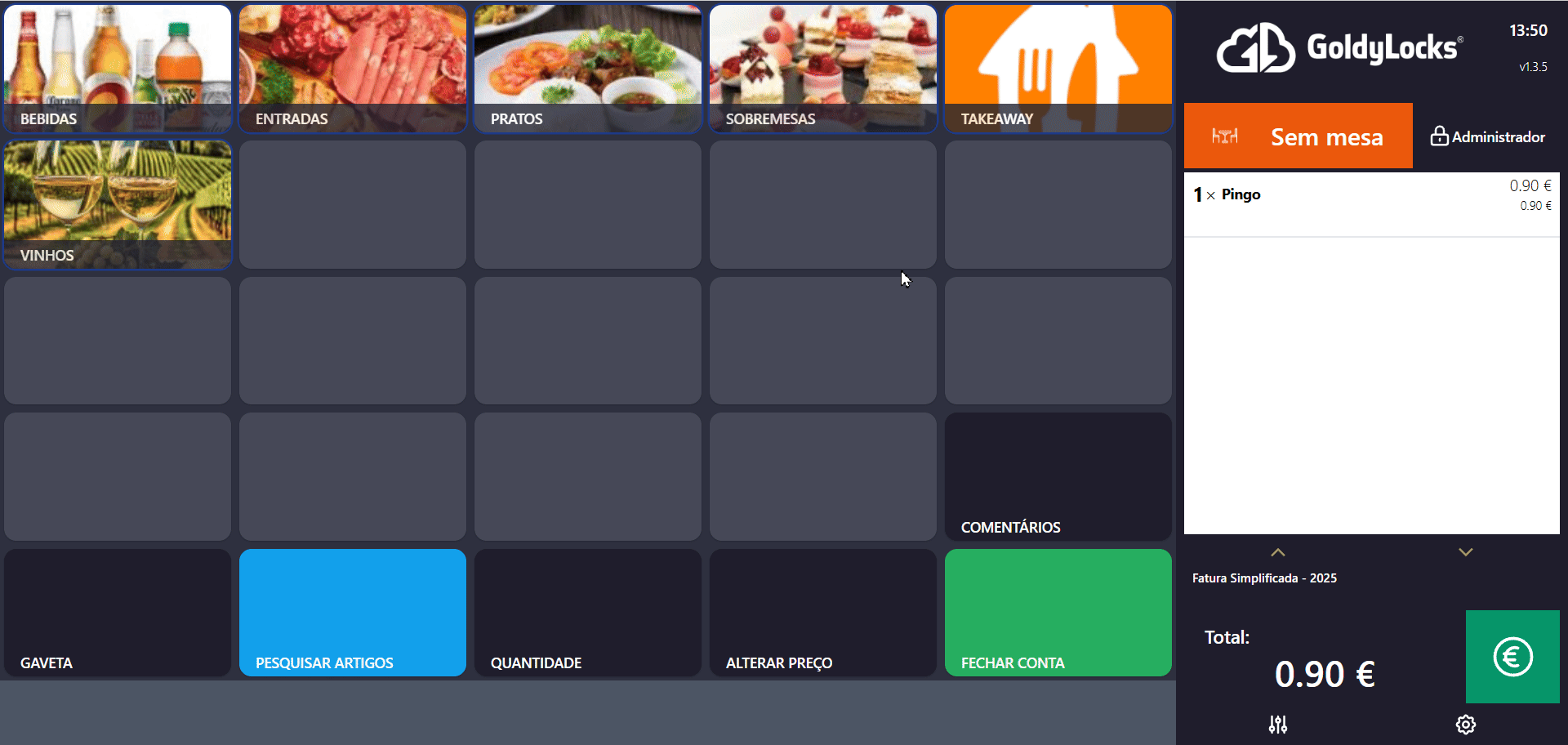
Desconto
Alterar o desconto do artigo no POS pode ser muito prático, principalemente em campanhas. Por padrão, o botão do "Desconto" não está visível no POS. Para ativá-lo, terá de aceder a Edição de página e no parâmetro Função: escolha a opção "Desconto"
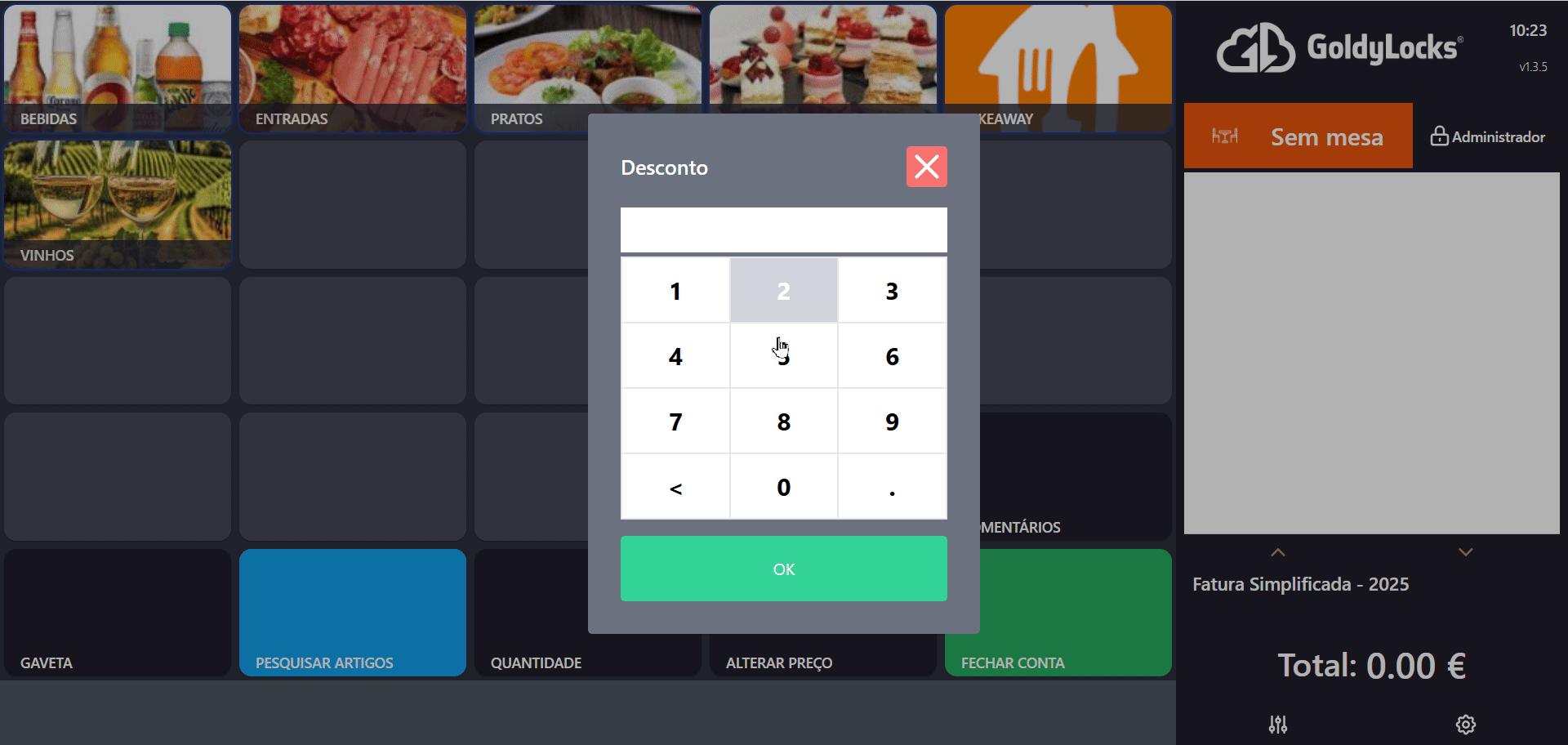
Deve sempre verificar se as alterações foram realizdas corretamente.
Data de levantamento da encomenda
Ao realizar um documento podemos colocar uma data de levantamento do artigo, Por padrão, o botão de "levantamento de encomenda" não está visível no POS. Para ativá-lo, terá de aceder a Edição de página e no parâmetro Função: escolha a opção "Dia de levantamento semanal" no parametro terá de introduzir o numero do dia, onde o "1" representa Segunda-feira sucessivamente até "7" representa Domingo.
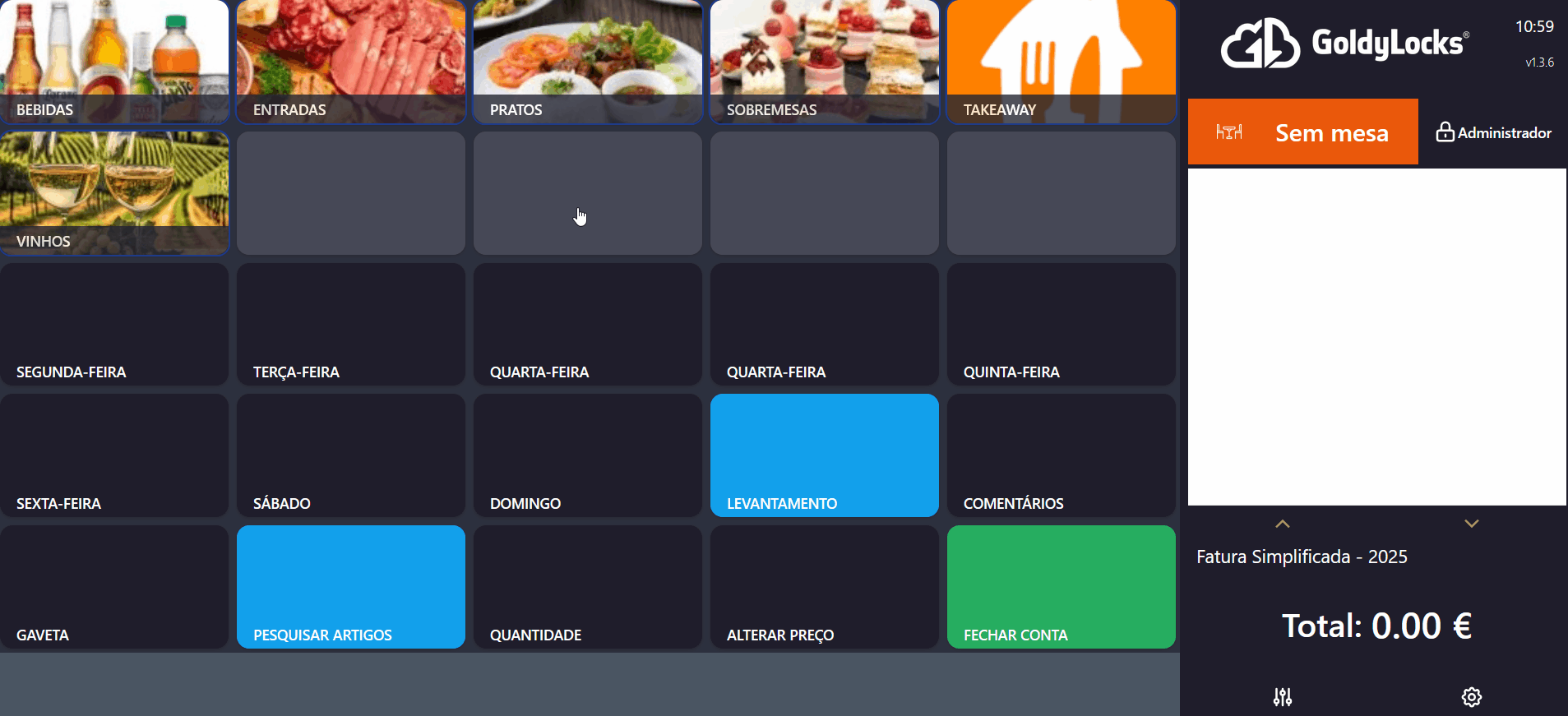
Inserir Artigo
Ao realizar um documento podemos colocar uma data de levantamento do artigo, Por padrão, o botão de "levantamento de encomenda" não está visível no POS. Para ativá-lo, terá de aceder a Edição de página e no parâmetro Função: escolha a opção "Dia de levantamento semanal" no parametro terá de introduzir o numero do dia, onde o "1" representa Segunda-feira sucessivamente até "7" representa Domingo.
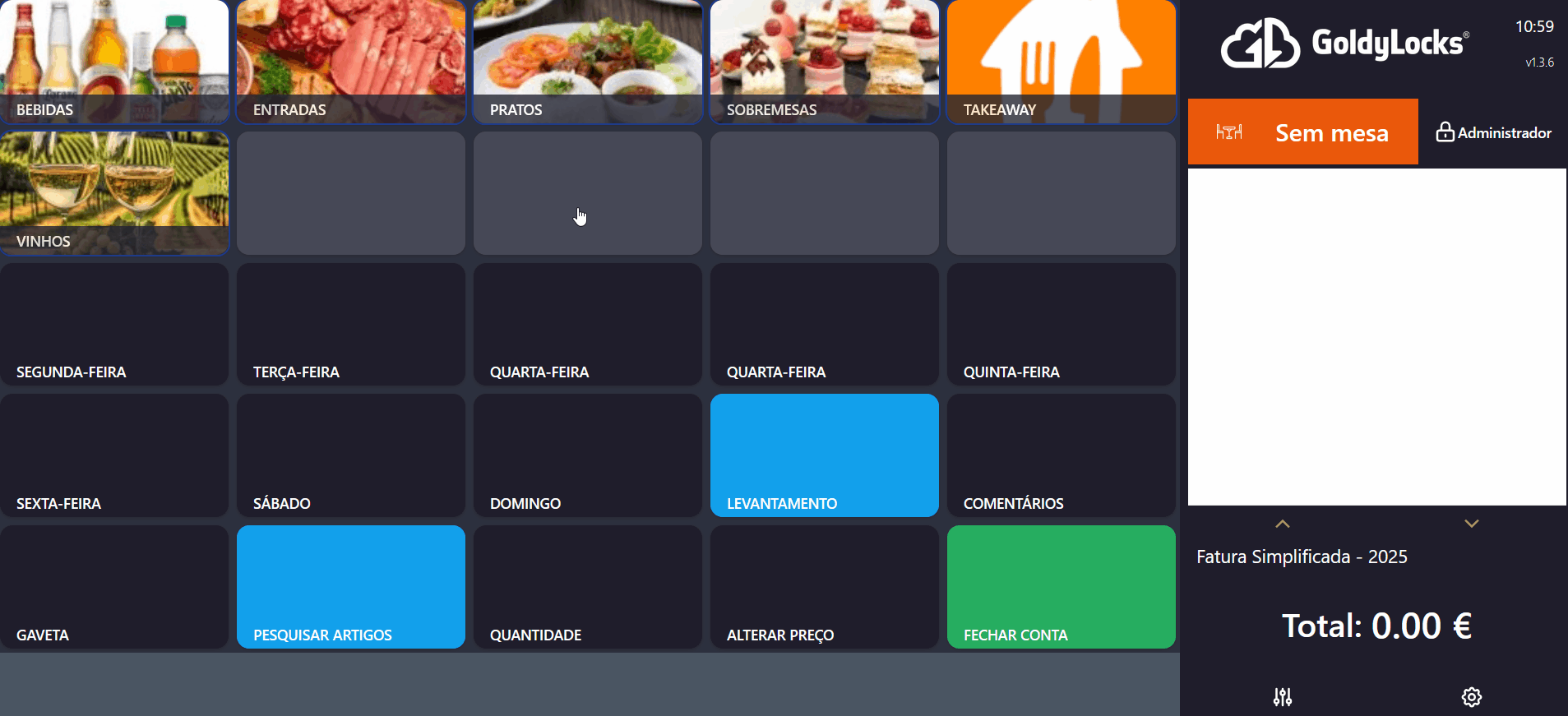
Adicionar item
Para inserir um artigo no POS, basta aceder ao menu rápido e, em seguida, selecionar a opção Edição de página. Dentro desta secção, escolha a Função: "adicionar item" e, quando o POS solicitar um parâmetro, insira o código do artigo. Feito isso, o seu item estará adicionado com sucesso no sistema.